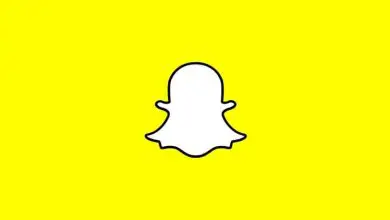Come aggiornare Telegram Desktop all’ultima versione? – Molto facile
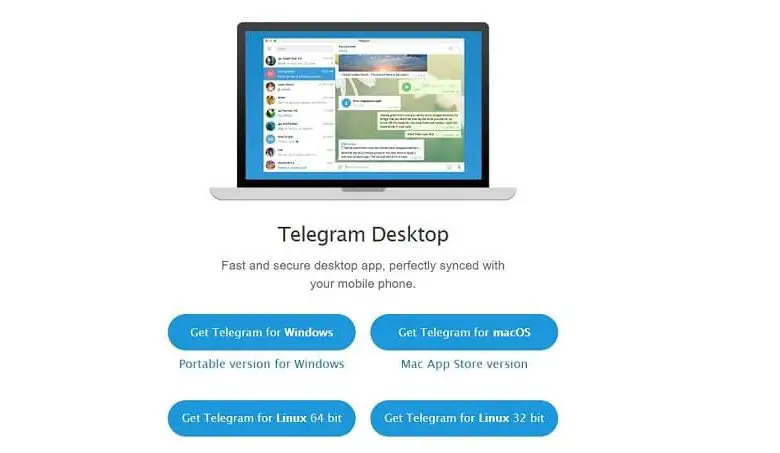
Pertanto, in questo articolo cercheremo di chiarire, tra l’altro, le differenze tra i due, nonché le funzioni o i trucchi di Telegram Desktop, l’installazione e il suo modo di aggiornarsi all’ultima versione.
Differenze tra Telegram e WhatsApp
Nel caso di Telegram, non è necessario condividere la stessa rete wireless o avere il cellulare vicino o connesso a Internet; poiché agisce liberamente, potendo essere utilizzato con più dispositivi contemporaneamente.
Un’altra differenza è che sia in Telegram che in WhatsApp i messaggi agiscono in modo nascosto, solo in quest’ultimo avviene in tutte le chat e in Telegram in quelle segrete; che consente una maggiore sicurezza per gli utenti, li elimina anche.
Quali sono le funzioni di Telegram Desktop?
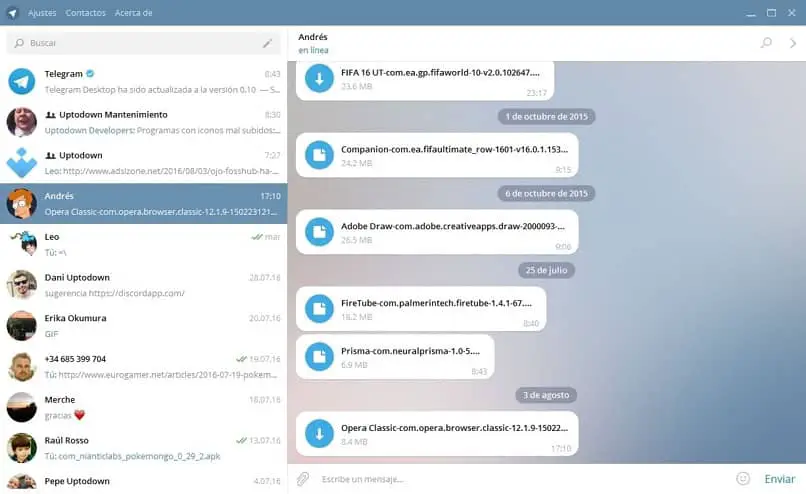
- Può essere installato su macOS, Windows e GNU/Linux.
- Ha una propria raccolta di client, inclusi quelli sul PC.
- È già stato detto che la sua installazione è indipendente dal cellulare; non importa se è spento o chiuso.
- Ciò che è scritto in Telegram sul tuo computer, si rifletterà anche sul cellulare e viceversa, combinando entrambi senza difficoltà.
- Ci sono anche due aspetti dell’integrazione con Windows, cioè che l’applicazione si avvii contemporaneamente al sistema operativo o includa Telegram nel menu «Invia a», facendo clic con il mouse.
- In generale, con Telegram per desktop hai le stesse funzioni dei cellulari, anche se non condividendo lo stesso Wifi; è come avere un cloud personale; poiché puoi inviare documenti, file, foto tra gli altri dal tuo cellulare al tuo PC o viceversa.
Come aggiornare Telegram Desktop all’ultima versione? Molto facile
L’applicazione Telegram nella sua sezione «Impostazioni» o impostazioni abbiamo una sottosezione chiamata «Generale», che contiene altre due sezioni; il primo «Aggiorna automaticamente» o aggiorna automaticamente e sotto questo, «Verifica aggiornamenti» o cerca aggiornamenti.
Pertanto, se viene posto il controllo sull’aggiornamento automatico, sarà la stessa applicazione a farlo senza bisogno di nulla in più; in caso contrario, la seconda opzione dovrebbe essere selezionata, in modo che cerchi l’aggiornamento più recente.
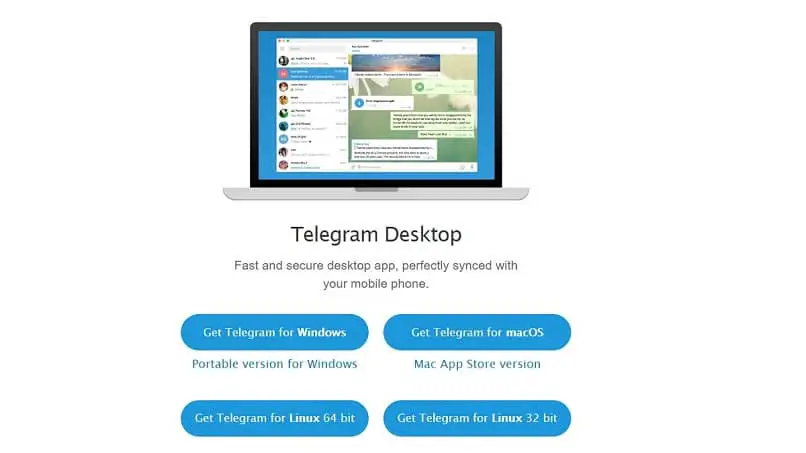
Ora, questo viene fatto in questo modo perché si presume che l’utente abbia già installato l’applicazione, in caso contrario, deve installarla; Per fare ciò, devi andare sul sito Web ufficiale, quindi andare alla sezione «Desktop per applicazioni desktop».
Immediatamente la pagina analizza il sistema operativo che stai utilizzando e ti presenterà nella parte centrale il pulsante con la versione appropriata per detto sistema; cliccare sul pulsante corrispondente per scaricare il file eseguibile.
Ora fai doppio clic sul file eseguibile che hai scaricato per iniziare l’installazione, quindi devi confermare la lingua che hai sul tuo sistema, quindi scegliere la cartella in cui vuoi installarlo; poi devi scegliere se vuoi o meno un accesso diretto al tuo PC.
Infine si fa clic su «Installa», subito appare la prima finestra di installazione per selezionare la lingua «Spagnolo» e premere «OK», quindi è necessario scegliere la cartella di destinazione e il nome del programma nel menu di avvio per creare un’icona nel scrivania; faremo clic su «Avanti» per completarlo.
Infine, si può notare che sia i processi di installazione che di aggiornamento sono semplici e facili da eseguire, il che consente di sfruttare la messaggistica sia a livello desktop che con qualsiasi altro dispositivo desiderato.